A Steam Disk írási hiba egyszerű javítása Windows 10 rendszeren
Steam Disk Write Disk Error hibát észlel Windows 10 rendszeren a játék frissítése vagy letöltése közben? Íme néhány gyorsjavítás, amellyel megszabadulhat a hibaüzenettől.
Nemrég az Apple bemutatta új Macintosh operációs rendszerét, a macOS Mojave nevet. Ez az új verzió rengeteg továbbfejlesztett funkciót és új funkciót tartalmaz. Sötét mód, dinamikus asztali számítógépek, folytonossági kamera, asztali verem, képernyőkép-jelölés, továbbfejlesztett operációs rendszer és Safari biztonság volt a macOS Mojave egyik fő funkciója. A technológiai óriás azonban a Stocks alkalmazást is hozzáadta az iOS platformról a Mac eszközökhöz. Az alkalmazás jól használható a tőzsde legújabb ingadozásainak követésében.
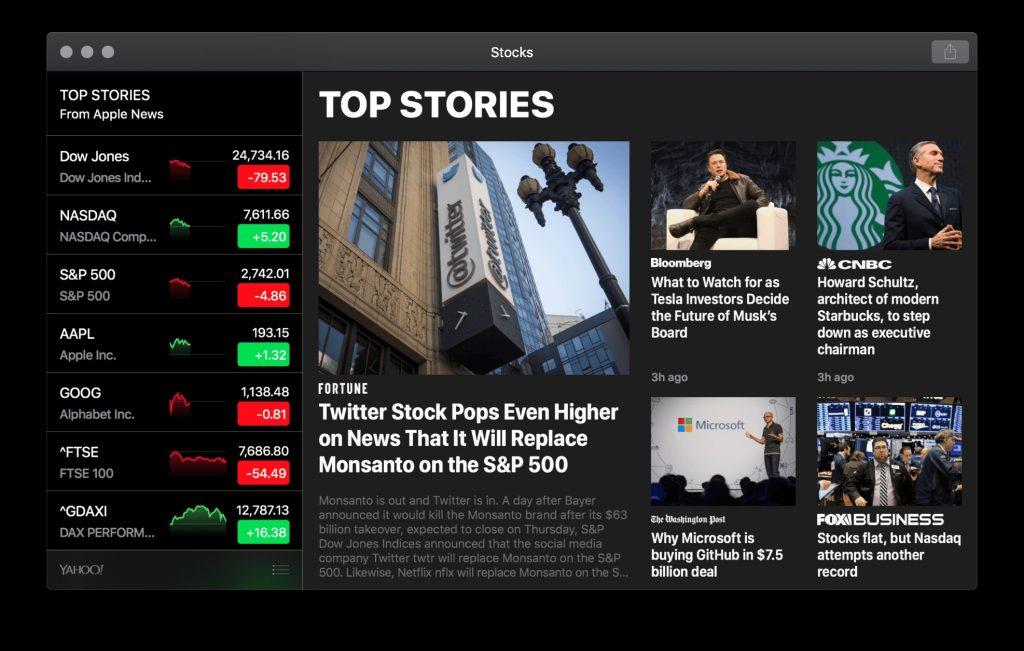
Ebben a bejegyzésben megosztjuk, hogyan kell zökkenőmentesen működtetni a részvények alkalmazást Mac rendszeren. Szóval, kezdjük!
Részvények figyelőlistára való felvételének lépései
Ha szeretné működtetni a részvények alkalmazást Mac rendszeren, először vegye fel a részvényeket a figyelőlistára. Tehát minden frissítéssel rendelkezik a részvényeivel kapcsolatban. Kövesse az alábbi lépéseket, ha részvényeket szeretne hozzáadni a figyelőlistához.
1. lépés: Nyissa meg a Finder és Access Stocks alkalmazást.
2. lépés: Lépjen a keresősávra, amely az ablak bal felső sarkában található.
3. lépés: Most be kell írnia a részvény nevét. A részvények között kereshet a cég nevének begépelésével.
Kép forrása: iMore
4. lépés: Válassza ki azt a részvényt, amelyet fel szeretne venni a figyelőlistájára.
5. lépés: Ezt követően kattintson a hozzáadni kívánt részvény neve melletti zöld hozzáadása gombra.
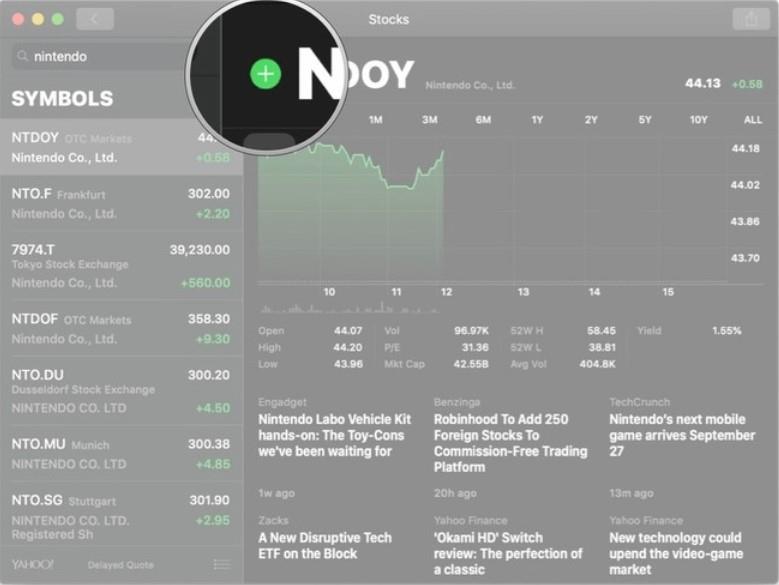
Kép forrása: iMore
Hogyan ellenőrizhető az ármódosítás és a vállalat készleten lévő értéke?
Mivel az árak és a cég értéke nem marad változatlan. Folyamatosan ingadozik a piaci érték és a változások szerint. Kövesse az alábbi lépéseket, hogy megtudja, hogyan ellenőrizheti az árváltozást és a cég raktáron lévő alkalmazását.
1. lépés: Nyissa meg a Finder alkalmazást, és nyissa meg a Részvények alkalmazást.
2. lépés: A figyelőlistában a részvény nevének piros és zöld értékére kell kattintania, hogy megtudja az új árakat.
Kép forrása: iMore
A tőzsdealkalmazásban megtekintheti a cég értékét az áremelkedés vagy -esés után, illetve százalékos csökkenés és növekedés után.
Olvassa el még: -
Hogyan frissíthetek macOS Mojave-ra? Ebből a kis útmutatóból megtudhatja, mit kell tennie a macOS Mojave telepítése előtt, és mit kell tennie...
Hogyan lehet részvényeket törölni a figyelőlistáról?
Ha nem érdekli egyik részvény sem, vagy már nem fektet be egy adottba, akkor törölheti a részvényeket a figyelőlistájáról, hogy rendezett legyen a figyelőlista.
1. lépés: Lépjen a reflektorfénybe, és nyissa meg a Részvények alkalmazást.
2. lépés: A figyelőlista jobb alsó sarkában kattintson a lista gombra.
Kép forrása: iMore
3. lépés: Most látni fog egy törlés gombot (piros színű kör, amelyben fehér vonalak találhatók) az állomány mellett, kattintson rá.
4. lépés: Nyomja meg az Eltávolítás gombot.
Kép forrása: iMore
A részvények átrendezése és figyelőlista testreszabása
Ha azon tűnődik, hogyan kerülhet előnyben részesített részvénye a lista tetejére, és hogyan szabhatja testre figyelőlistáját a jobb megértés érdekében, kövesse az alábbi lépéseket.
1. lépés: Nyissa meg a Finder alkalmazást, és nyissa meg a Stocks alkalmazást.
2. lépés: Meg kell nyomnia a lista gombot, amely a képernyő jobb alsó sarkában található.
3. lépés: Most ki kell választania és lenyomva kell tartania az átrendezés gombot (három vízszintes vonal gomb), amely az áthelyezni kívánt részvény mellett található.
Kép forrása: iMore
4. lépés: Ízléseinek megfelelően áthúzhatja a részvényt.
Kép forrása: iMore
5. lépés: Nyomja meg a Kész gombot.
Muszáj elolvasni:-
A MacOS végleges verziójának telepítése... Tudta, hogy most már frissítheti MacOS Mojave Beta verzióját a végleges verzióra? Olvassa el, hogy megtudja...
Hogyan nézheti meg a tőzsdei híreket?
Elolvashatja a tőzsdével kapcsolatos legfrissebb híreket és a részvények legutóbbi ingadozásait a figyelőlistán, amelyet közvetlenül a Yahoo-tól szereztek be. Kövesse a lépéseket a tőzsdei hírek megtekintéséhez.
1. lépés: Nyissa meg a Finder alkalmazást, és válasszon egy alkalmazást a telepített Stocks alkalmazás elindításához.
2. lépés: A tőzsdei híreket az induláskor megjelenő első ablakban fogja észrevenni.
3. lépés: Most a történetre kell kattintania, hogy megnézze a teljes történetet a Yahoo webhelyén.
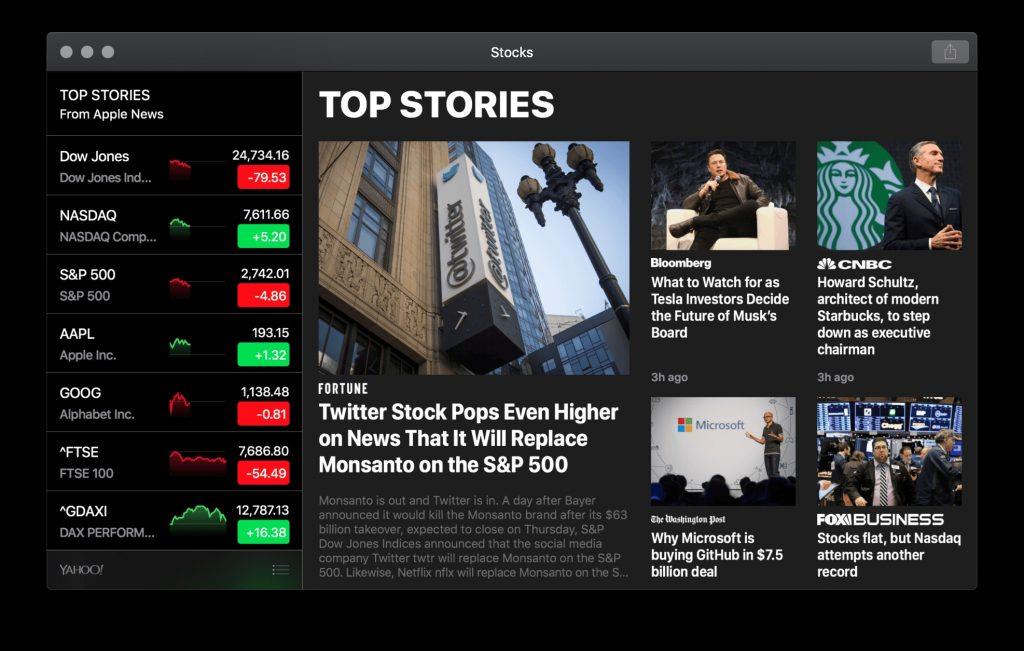
Összességében a Mac-hez készült Stocks alkalmazás használata nagyszerű forrás a piaci helyzet és a friss tőzsdei hírek megtekintésére a befektetések jobb megértése érdekében. Sőt, a legújabb trendek szemmel tartása nem csak érdekli, hanem abban is segít, hogy a társasági köre között repót kössön. nem gondolod?
Steam Disk Write Disk Error hibát észlel Windows 10 rendszeren a játék frissítése vagy letöltése közben? Íme néhány gyorsjavítás, amellyel megszabadulhat a hibaüzenettől.
Fedezze fel, hogyan távolíthat el alkalmazásokat a Windows 10 rendszerből a Windows Store segítségével. Gyors és egyszerű módszerek a nem kívánt programok eltávolítására.
Fedezze fel, hogyan tekintheti meg vagy törölheti a Microsoft Edge böngészési előzményeit Windows 10 alatt. Hasznos tippek és lépésről-lépésre útmutató!
A Google zökkenőmentessé tette a csoportos megbeszélések lebonyolítását. Tudd meg a Google Meet korlátait és lehetőségeit!
Soha nincs rossz idő a Gmail jelszavának megváltoztatására. Biztonsági okokból mindig jó rutinszerűen megváltoztatni jelszavát. Ráadásul soha
Az online adatvédelem és biztonság megőrzésének egyik alapvető része a böngészési előzmények törlése. Fedezze fel a módszereket böngészőnként.
Ismerje meg, hogyan lehet némítani a Zoom-on, mikor és miért érdemes ezt megtenni, hogy elkerülje a zavaró háttérzajokat.
Használja ki a Command Prompt teljes potenciálját ezzel a több mint 280 (CMD) Windows-parancsot tartalmazó átfogó listával.
Alkalmazhatja a Google Táblázatok feltételes formázását egy másik cella alapján, a Feltételes formázási segédprogrammal, a jelen cikkben ismertetettek szerint.
Kíváncsi vagy, hogyan használhatod a Rendszer-visszaállítás funkciót a Windows 11 rendszeren? Tudd meg, hogyan segíthet ez a hasznos eszköz a problémák megoldásában és a számítógép teljesítményének helyreállításában.







![Feltételes formázás egy másik cella alapján [Google Táblázatok] Feltételes formázás egy másik cella alapján [Google Táblázatok]](https://blog.webtech360.com/resources3/images10/image-235-1009001311315.jpg)
